VLC est l'un de ces programmes axés sur la lecture de contenu multimédia que l'on trouve sur la plupart des ordinateurs aujourd'hui. Ce n'est pas en vain qu'il est l'un des joueurs les plus appréciés et les plus appréciés par la plupart des utilisateurs. Il a toutes sortes de fonctions intégrées, y compris l'utilisation de sous-titres.
On peut dire qu'il y a plusieurs raisons pour lesquelles cette application a gagné le respect de la majorité au fil du temps. D'une part, il convient de mentionner la large compatibilité avec la plupart des fichier audio et vidéo formats. En même temps, il nous présente un bon nombre de fonctions personnalisables, valables pour les utilisateurs novices et avancés. Parmi tous, nous pouvons trouver, comme d'habitude dans ces cas, l'utilisation de sous-titres dans VLC qui complètent nos fichiers vidéo.

C'est justement de ces éléments utiles que nous voulons parler ensuite, puisque VLC nous offre quelques fonctionnalités intéressantes pour personnaliser son utilisation. Pour cela, nous allons apporter une série de modifications au lecteur multimédia qui nous permettront de adapter l'apparence et l'utilisation de ces sous-titres . Il faut tenir compte du fait qu'une mauvaise utilisation de ceux-ci peut les transformer en un élément nuisible et gênant.
Bien sûr, en même temps, nous devons tenir compte du fait que, par défaut, l'utilisation de sous-titres dans le Programme VideoLAN n'est pas activé. Nous vous disons tout cela car pour mettre en service la fonctionnalité et la personnaliser, nous devrons accéder au Configuration VLC section. Pour ce faire, il suffit d'abord d'aller dans l'option de menu Outils / Préférences. Dans la fenêtre qui apparaît, nous trouvons plusieurs boutons situés en haut, dans ce cas nous avons opté pour Sous-titres / OSD .
Personnalisez le fonctionnement des sous-titres dans VLC
Comme nous l'avons mentionné précédemment, la première chose que nous ferons dans cette nouvelle fenêtre sera d'activer la fonctionnalité qui nous concerne. Il suffit de vérifier les sélecteurs pour Activer les sous-titres et Activer l'affichage à l'écran (OSD). À ce moment, le reste des configurations que nous avons la possibilité de personnaliser ici seront activées. Ils se réfèrent à la fois au fonctionnement de ces éléments de texte , et à leur apparence.
Eh bien, il est intéressant de savoir qu'à partir de cette fenêtre de configuration, nous avons la possibilité d'établir le langue préférée pour ces éléments. Ainsi, dans le cas où nous effectuons des recherches automatisées de sous-titres, le programme donnera la priorité à cette langue. Nous pouvons également indiquer le encodage par défaut à utiliser ici, ainsi que certains problèmes liés à son apparence.
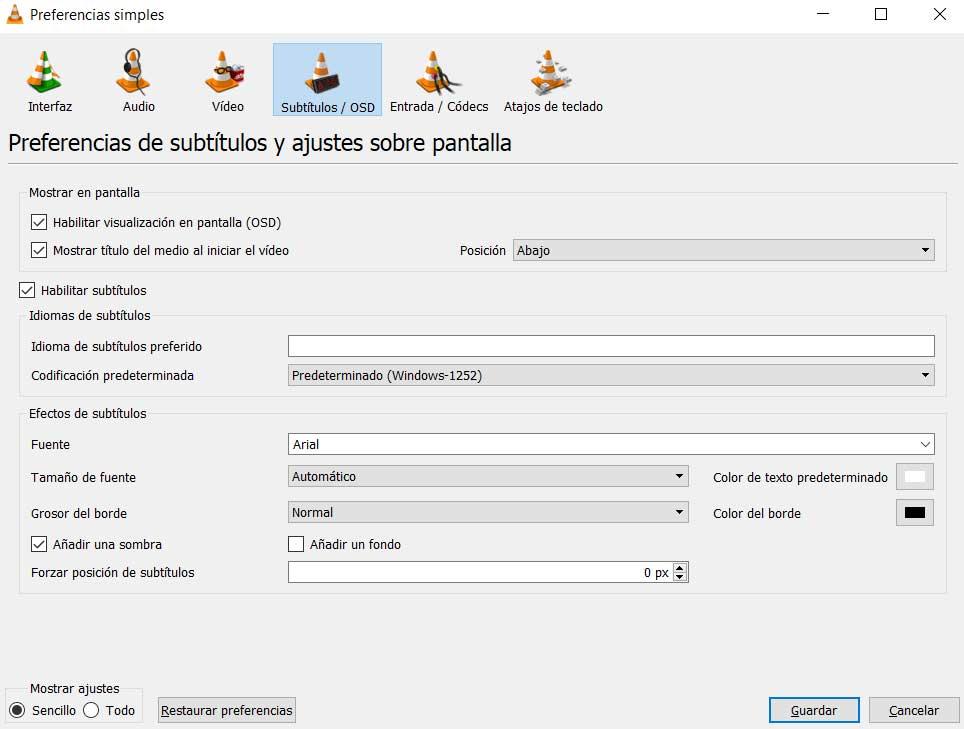
Beaucoup d'entre vous sont sûrement intéressés à savoir qu'à partir de cette section de configuration, nous avons également la possibilité de spécifier le police pour les textes . Il en est de même si nous nous référons au taille par défaut des lignes de sous-titres à utiliser ou l'épaisseur de leur bordure. De plus, nous pouvons même changer son couleur par défaut , qui est blanc. Aussi, au cas où nous voudrions changer sa position sur l'écran , nous le ferons à partir de la liste déroulante Position. Normalement, nous lisons ces sous-titres en bas, mais nous pouvons également modifier cela.